分享一般.net core的web项目发布到服务器环境的处理步骤(来自本人实践笔记)
<步骤1:发布>
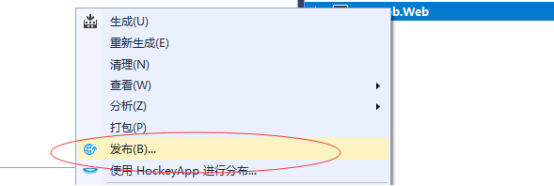
<步骤2:确保已打开iis web相关功能>
[注]如果未打开在按如下操作.
Win7/win10通过打开或关闭windows功能.
Windows2012等服务器操作系统,需要通过添加角色进行相关处理.
<步骤3:安装运行时等捆绑安装包>
下载.netcore windows服务器捆绑安装包:
V2.0.8: https://aka.ms/dotnetcore-2-windowshosting
[注1]如果发布失败了,可能是.net core 编译和发布的版本不一致.
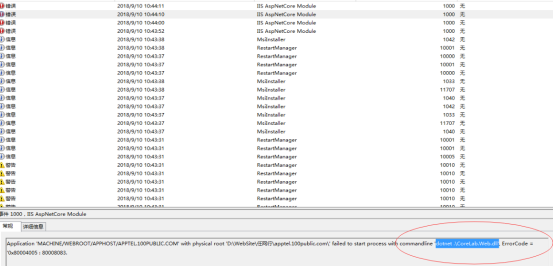
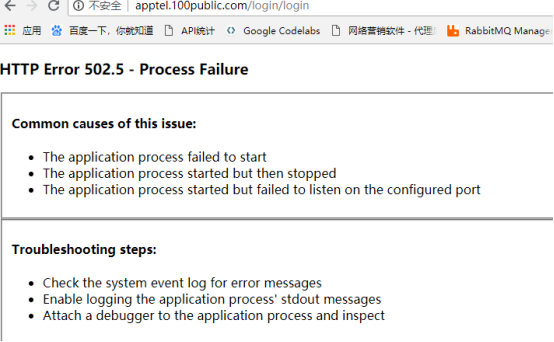
<解决办法> 命令测试确定版本问题后,下载对应的.
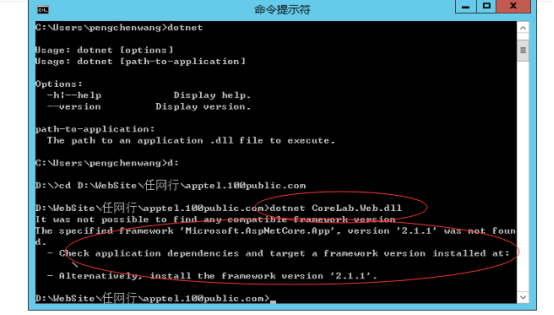
[注2]如果系统没有网络连接,则请下载上述组件的底层环境:https://www.microsoft.com/download/details.aspx?id=53840 .
<步骤4:管理员权限运行cmd命令>
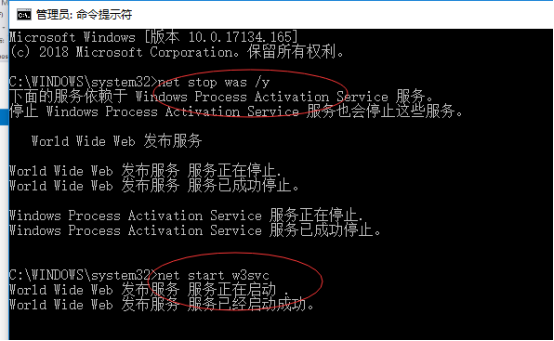
net stop was /y
net start w3svc
<步骤5: IIS上发布>
应用程序池:无需托管.
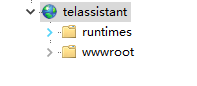
<步骤6:设置是开发环境还是生产环境>
ASPNETCORE_ENVIRONMENT Production|Development
<步骤7:设置iis应用程序池,避免慢的问题>
IIS8设置
应用程序池-高级设置-启动模式:AlwaysRunning
应用程序池-高级设置-进程模型-闲置超时:1740 (分钟)
应用程序-高级设置-常规-预加载已启用:True
这样就可以解决问题了.
但是在IIS7.5上并没有这些选项,需要安装一个模块:Application Initialization Module for IIS 7.5
下载安装略过不提.主要记录一下配置方法.
打开服务器上的ApplicationHost.config文件.这个文件在IIS的安装目录Config下.
添加如下内容(但是似乎不添加也行)
|
<globalModules> <add name="ApplicationInitializationModule" image="%windir%\System32\inetsrv\warmup.dll" /> </globalModules> |
然后设置网站应用程序和和对应的应用程序池
|
<system.applicationHost> <applicationPools> <add name="West Wind West Wind Web Connection" autoStart="true" startMode="AlwaysRunning" managedRuntimeVersion="v4.0" managedPipelineMode="Integrated"> <processModel identityType="LocalSystem" setProfileEnvironment="true" /> </add> </applicationPools> <sites> <site name="Default Web Site" id="1"> <application path="/MPress.Workflow.WebQueueMessageManager" applicationPool="West Wind West Wind Web Connection" preloadEnabled="true"> <virtualDirectory path="/" physicalPath="C:\Clients\…" /> </application> </site> </sites> </system.applicationHost> |
关键在于应用程序池设置的autoStart="true" startMode="AlwaysRunning" 这两个的意思是自动自动和启动模式.
网站应用程序设置的preloadEnabled="true"
这样设置完成之后网站已经基本可以保证秒开了,基本解决了第一次打开速度很慢的问题.当然还遗留了一个EF首次加载缓慢的问题,额这还不知道怎么解决.似乎是没办法解决的.
<步骤8:设置目录权限,否则可能50x错误>
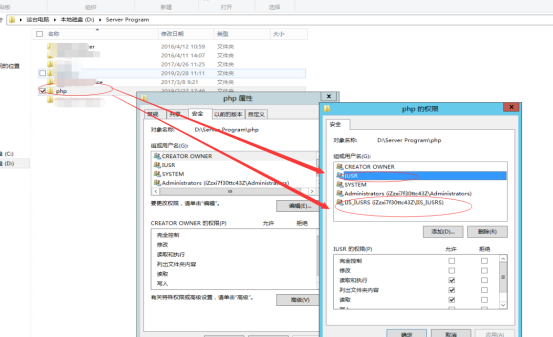
[参考]https://blog.csdn.net/qiandeqiande/article/details/79290086
[注1]有时发布到线上,死活不行,比如自定义一个端口,发现是vs项目中设置的调试端口与线上iis发布的端口不一致。可以通过cmd: dotnet corelab.web.dll来看监听的端口。
最新文章
- 基于Azure构建PredictionIO和Spark的推荐引擎服务
- STM32的12864液晶串行控制
- JAVA 的普通加法运算
- 微软BI 之SSRS 系列 - 巧用 RunningValue 函数在分组中排序并设置 RANK 排名
- Python单元测试框架之pytest -- 断言
- 将byte[]数组数据转换为图片用于预览显示
- Hadoop on Mac with IntelliJ IDEA - 6 解决KeyValueTextInputFormat读取时只有key值问题
- 获取股票历史数据和当前数据的API
- JVM中的Stack和Heap
- Linux GCC
- Linux常用网络测试命令
- Java开源博客My-Blog之docker组件化修改
- User Profile Service服务未能登录,无法登录
- 基于ASP.NET MVC 下的Extjs的Combbox加载速率问题,终于解决啦:)
- 【php增删改查实例】第二十六节 - 个人详情页制作
- STL之heap与优先级队列Priority Queue详解
- webGL之three.js入门3--材料篇
- 第三条博客 你好 Java web!
- 那些年的 网络通信之 TCP/IP 传输控制协议 ip 加 端口 ---
- 【LOJ】#2512. 「BJOI2018」链上二次求和